使用过演示文稿的朋友们都知道,常常会在幻灯片的内容上使用超链接可以快速翻到需要的那一页幻灯片。下面小编就来告诉大家如何在WPS演示中使用超链接的命令,一起来看看吧。新建默认模板wps演示文稿,内容版式为空白版式。单击在线素材中的目录项,单击目录选项卡,选中其中一种目录,右击选择快捷菜单中的“插入&rd......
WPS 如何快速查找出Excel表格中的最高值和最低值
WPS教程
2021-09-30 15:06:54
在Excel表格中,数值的分析统计最便捷的方法还是利用函数公式,如何快速地统计出数据列表中最高值和最低值?下面小编跟大家介绍下简单的两个公式,MAX(数值区域)和MIN(数值区域)。
首先打开需要统计的工作表格,如查找出销售业绩中最高值和高低值:
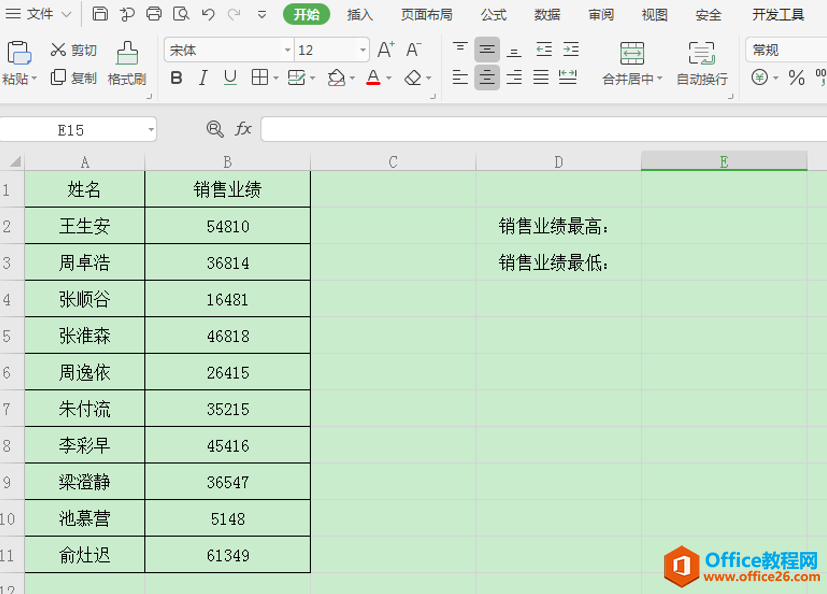
在E2中输入公式MAX(B2:B11),查找销售业绩中最高的数值,如下:
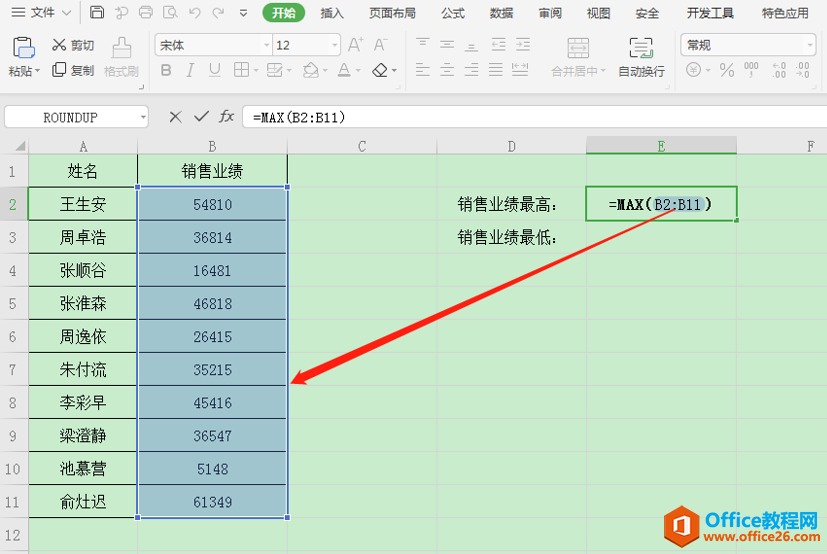
单击键盘上的回车键,E2单元格就会显示数据中的最大值61349,如图:
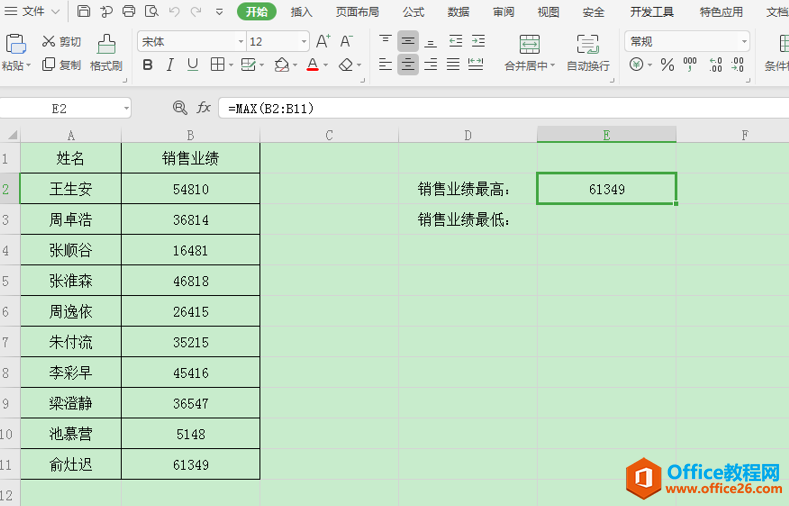
同样的方式,查找最小值,即销售业绩最低的数值,在单元格E3中输入MIN(B2:B11):
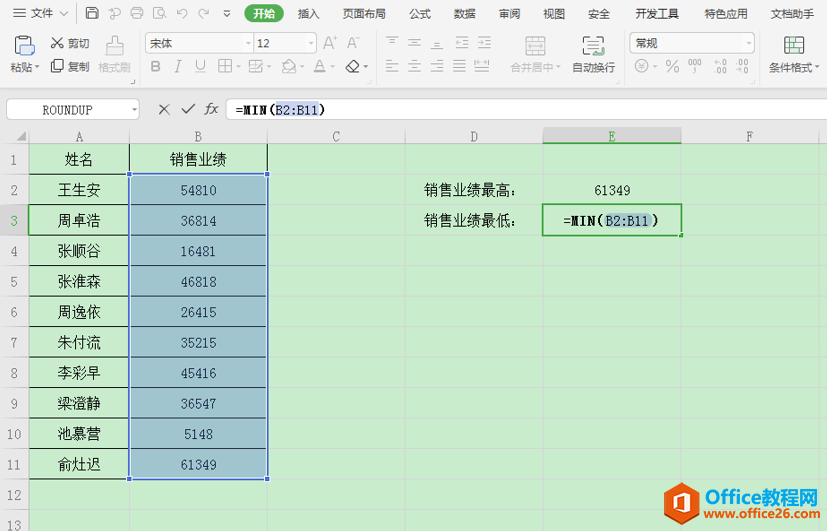
按下键盘上的回车键,即会显示出销售业绩最小值5148,如下:
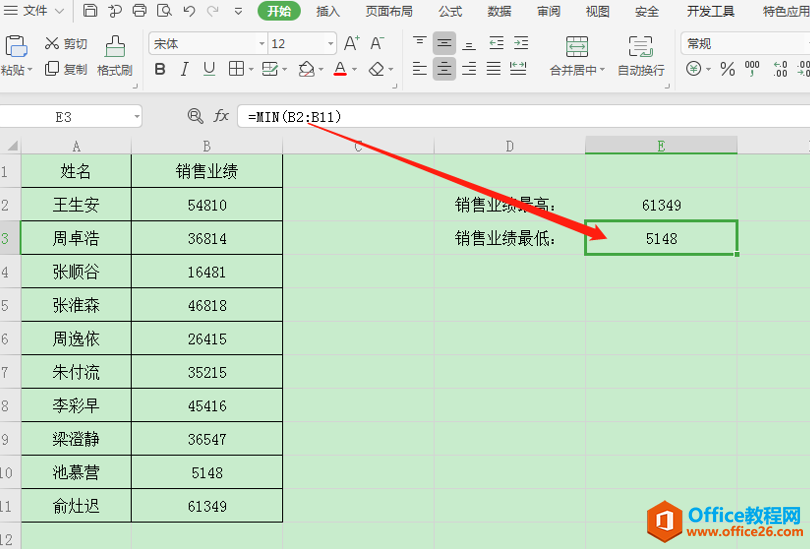
上一篇:WPS Excel表格如何按照日期排序 下一篇:WPS 如何用Excel制作柱状图
相关文章





